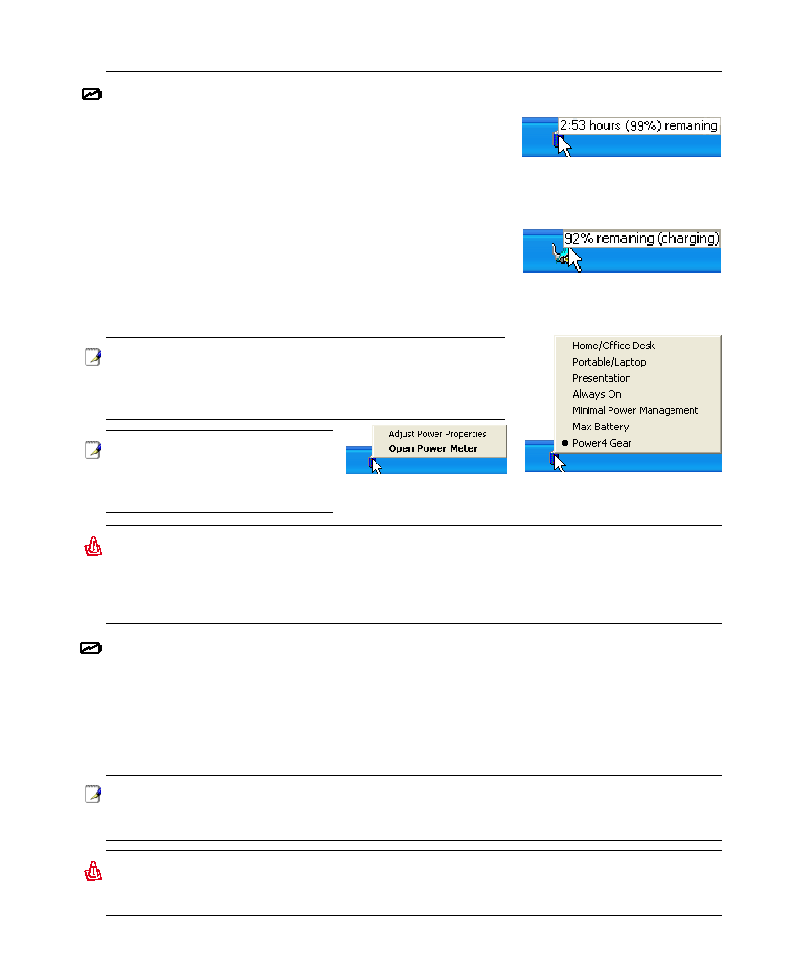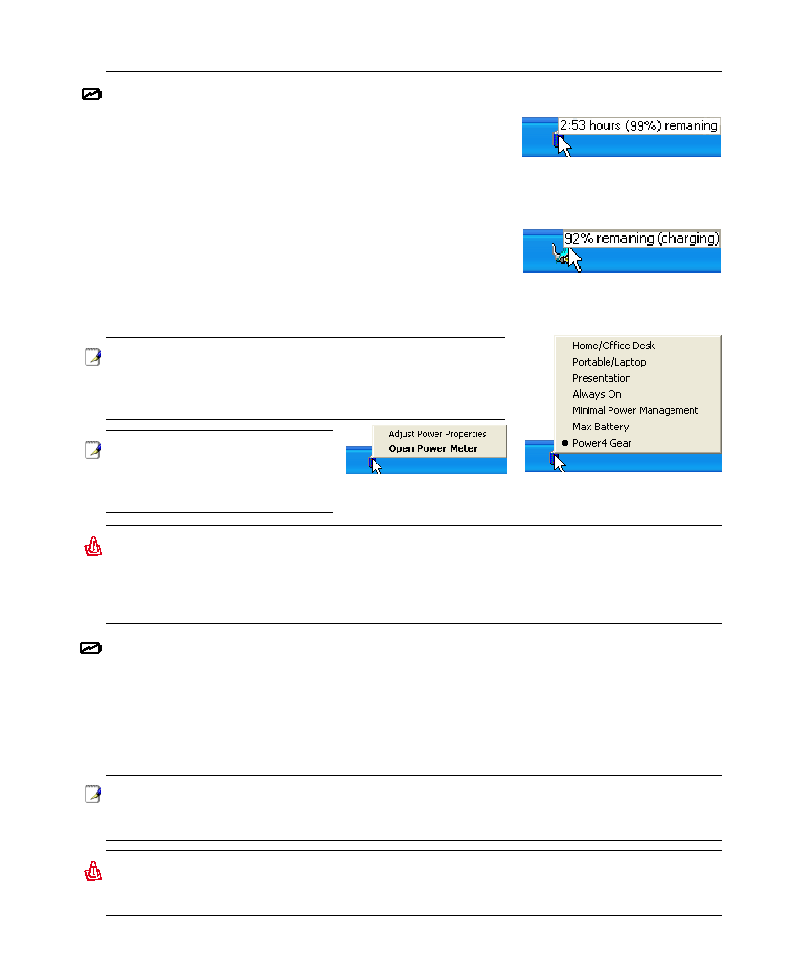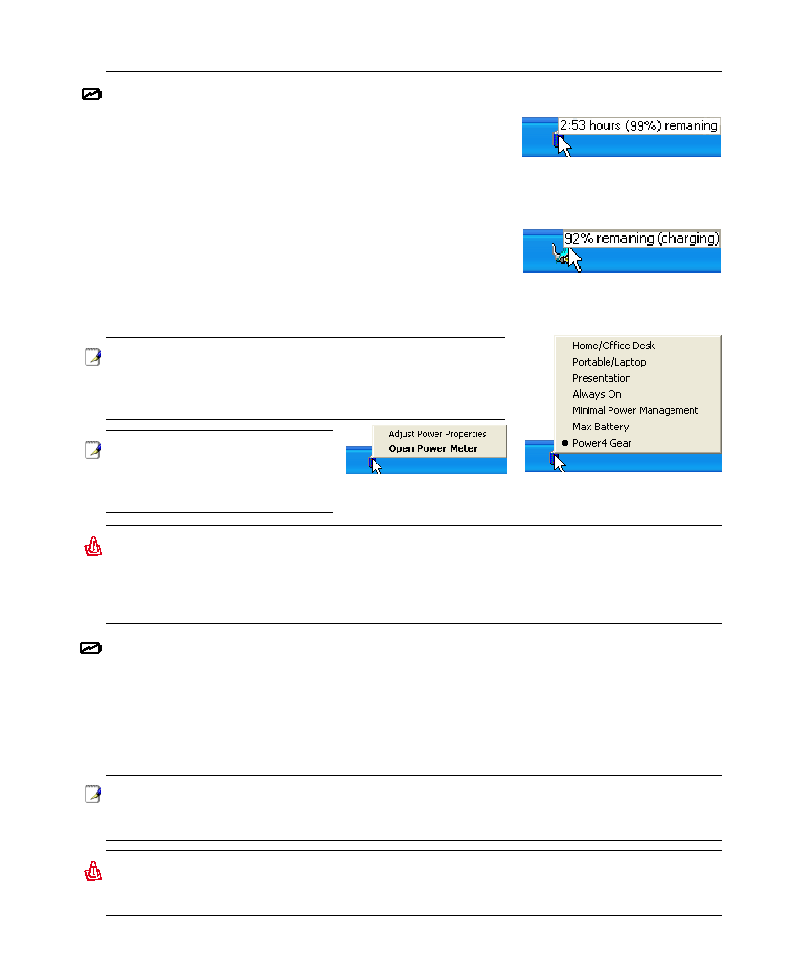
27
Per cominciare
3
Controllo stato della batteria
Il sistema a batteria implementa lo standard Smart Battery con
l’utilizzo dell’ambiente Windows, che consente alla batteria di
riportare con precisione la percentuale di carica rimanente. La bat-
teria completamente carica fornisce a PC Notebook qualche ora
di autonomia, che possono variare in base alle impostazioni delle
funzioni di risparmio energetico, al tipo di lavoro svolto secondo le
vostre abitudini lavorative, alla CPU, alla dimensione della memoria,
e alle dimensioni dello schermo.
Per controllare la carica rimanente della batteria, spostare il cursore
sopra l’icona Alimentazione. Questa icona raffigura una “batteria”
se l’alimentazione è fornita dalla batteria interna, o una “spina” se
viene utilizzata l’alimentazione esterna. Fare doppio clic sull’icona
per ottenere maggiori informazioni.
NOTA: L’utente sarà avvertito quando la carica della batteria
è in esaurimento. Se l’avviso di batteria bassa viene ignorato,
dopo breve tempo il Notebook PC entrerà in modalità Sospen-
sione (l’impostazione predefinita di Windows è STR).
ATTENZIONE! La funzione Suspend-to-RAM (STR) non durerà a lungo quando la batteria è
scarica. Con la funzione Suspend-to-Disk (STD) non si ottiene lo stesso risultato dello spegni-
mento. STD richiede infatti una piccola quantità d’energia e non sarà più attiva nel caso che la
batteria si scarichi completamente o in mancanza di alimentazione (e.s. rimuovendo contem-
poraneamente l’alimentatore e il blocco batteria).
Spostando il mouse sull’icona della
batteria è possibile visualizzare la
quantità di carica rimasta.
Quando è collegato l’alimentatore CA,
verrà visualizzato lo stato di carica.
Facendo clic col pulsante destro
sull’icona della batteria verranno
visualizzati i sotto menu.
Per modificare le impostazioni di
risparmio energia, fare clic col pulsante
sinistro sull’icona della batteria.
Nota:Lemascherevisualizzatequi
sono solo degli esempi e potreb-
bero non riflettere quello che visu-
alizzate sul vostro sistema.
Ricarica della batteria
Prima di utilizzare Notebook PC in viaggio dovete caricare la batteria, operazione che sarà eseguita im-
mediatamente, quando Notebook PC viene collegato all’alimentatore esterno. La batteria inizia a caricarsi
appena il PC Notebook viene collegato all’alimentatore esterno. Un pacco batteria nuovo deve essere
caricato completamente prima di scollegare l’alimentatore esterno da Notebook PC. Questa operazione
richiede qualche ora quando Notebook PC è spento e il doppio del tempo se Notebook PC è acceso.
L’indicatore di carica della batteria si spegne quando il pacco batteria è carico.
NOTA:Labatterianonsiricaricaselatemperaturatroppoelevataoselatensionedellabatteria troppo
alta. Il BIOS offre una funzione smart battery (batteria intelligente) per il ripristino. Se il processo di cali-
brazione della batteria fallisse, interrompere la carica e contattare un centro di assistenza autorizzato.
ATTENZIONE! Non lasciare che il pacco batteria si scarichi. Il pacco batteria si scarica nel tempo.
Se la batteria non viene utilizzata, essa dovrà essere comunque ricaricata ogni tre mesi per au-
mentare la capacità di recupero od altrimenti potrebbe non caricarsi correttamente in futuro.